Tapahtumaan liittyminen Teamsissa
Liity Teamsissa järjestettävään tapahtumaan 1. nettiselaimen kautta tai 2. mobiililaitteella vieraana. Alla on tarkemmat ohjeet Teams-kokoukseen liittymisestä. Ohjeita seuraamalla varmistat, ettei koko nimesi ja/tai sähköpostiosoitteesi näy muille tapahtumaan osallistuville ja tallennu kokouksen chattiin.
Tietoturvasyistä älä käytä kokouksen aikana VPN-yhteyttä tai varmista, että VPN-yhteytesi yhteyspiste on EU-/ETA-alueella. Jos sinulla ei ole käytössä VPN-yhteyttä, voit jättää tämän kohdan huomioimatta.
Näin liityt Teams-kokoukseen
Liity kokoukseen joko:
- tietokoneella nettiselaimen kautta
- mobiililaitteen (puhelin tai tabletti) Teams-sovelluksella vieraana
1. Tietokoneella liittyminen
Teams-kokoukseen pääset helpoiten, kun oletusnettiselaimesi on Google Chrome tai Microsoft Edge.
- Liitä mahdollinen kuuloke tietokoneeseesi.
- Klikkaa tapahtuman liittymislinkkiä tai kopioi se Chromen tai Edgen osoitekenttään (tapahtuman liittymislinkki on tapahtumakalenterissa).
- Valittavaksi tulee kaksi vaihtoehtoa, valitse "Liity verkossa" (älä lataa sovellusta tai avaa linkkiä sovelluksessa)
- Jos kokous kuitenkin avautuu suoraan Teams-sovelluksessa (eli sinulla on sovellus käytössä jo ennestään ja Teams-linkit avautuvat oletuksena sillä), älä liity kokoukseen, vaan toimi seuraavasti:
- Avaa taustalla avautunut nettiselain (Google Chrome tai Microsoft Edge) ja valitse "Jatka tällä selaimella" tai
- Jos oletusselaimesi on joku muu kuin Chrome tai Edge, klikkaa "Käytä Teamsia Microsoft Edgellä" tai kopioi tapahtuman osallistumislinkki ja liitä se Chrome-selaimen osoitekenttään.
- Jos kokous kuitenkin avautuu suoraan Teams-sovelluksessa (eli sinulla on sovellus käytössä jo ennestään ja Teams-linkit avautuvat oletuksena sillä), älä liity kokoukseen, vaan toimi seuraavasti:
- Anna lupa käyttää tietokoneen mikrofonia, jotta yhteys muodostuu.
- Kirjoita pelkkä etunimesi, lempinimesi tai esimerkiksi "Vieras" nimelle varattuun paikkaan ja valitse "Liity nyt".
- Saat ilmoituksen, jossa kerrotaan, että joku kokouksen osallistujista päästää sinut pian sisään.
- Varmista, että mikrofoni ja kamera ovat pois päältä kokouksen alalaidassa olevista painikkeista.
2. Mobiililaitteella liittyminen
- Kytke kuuloke laitteeseesi, jos haluat käyttää sitä kokouksen aikana.
- Jos sinulla ei vielä ole Teams-sovellusta, asenna maksuton Microsoft Teams sovelluskaupastasi. Mikäli sinulla on puhelimeesi jo asennettuna Teams-sovellus, kirjaudu ulos sovelluksesta.
- Klikkaa tapahtuman liittymislinkkiä (tapahtuman liittymislinkki on tapahtumakalenterissa).
- Valitse "Liity vieraana".
- Kirjoita pelkkä etunimesi, lempinimesi tai esimerkiksi "Vieras" nimelle varattuun paikkaan.
- Anna Teamsille lupa tallentaa ääntä. Ääntä ei tallenneta mobiililaitteeseen, vaan lupa tarvitaan, että yhteys voi käyttää mikrofonia.
- Saat ilmoitukset, jossa kerrotaan, että joku kokouksen osallistujista päästää sinut pian sisään.
- Teams-kokous avautuu. Varmista, että mikrofoni ja kamera ovat pois päältä näytön alalaidassa olevista painikkeista.
De nationella arbets- och näringstjänsterna hittas nu på Jobbmarknaden
- Lediga arbetsplatser (tyomarkkinatori.fi)
- Aktuellt
- Personkunder (tyomarkkinatori.fi)
- Arbetsgivare och företagare (tyomarkkinatori.fi)
- Reformen av AV-tjänsterna 24 (tyomarkkinatori.fi)
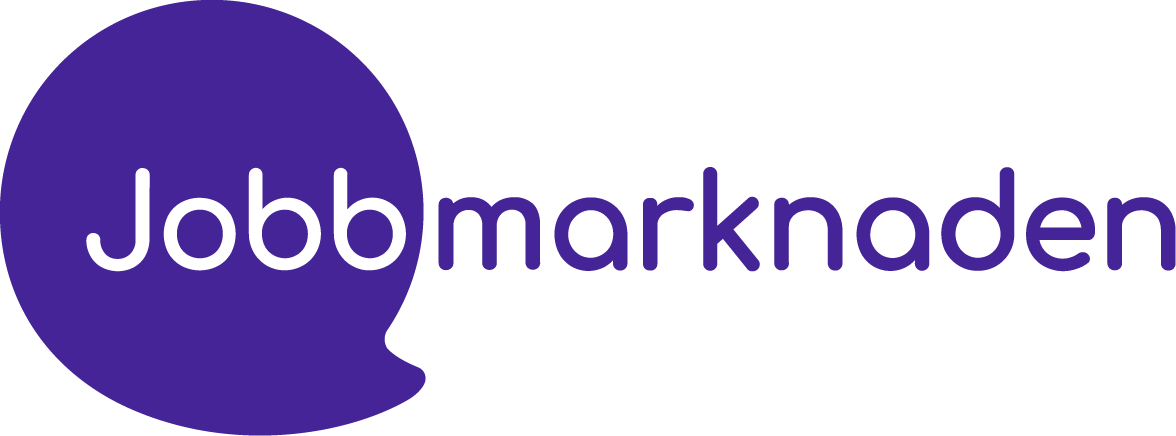
Uppdaterad: 18.10.2024
